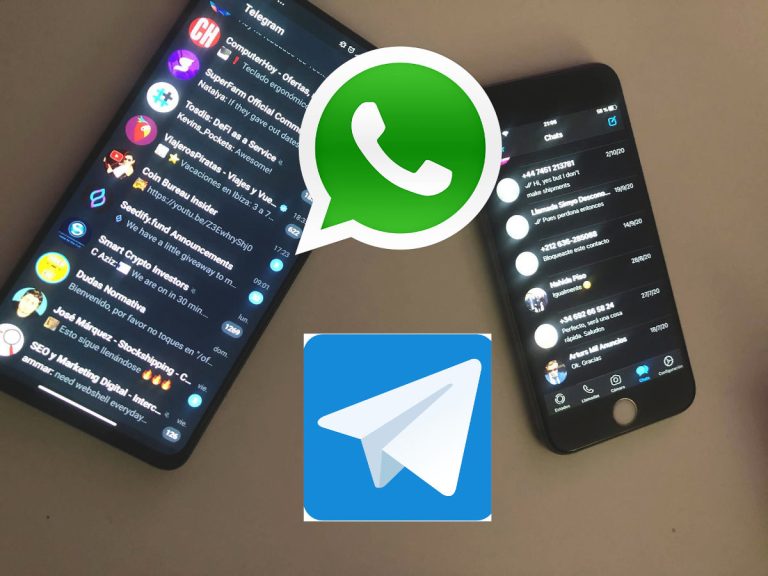Как отключить безопасный поиск на iPhone (подробное руководство)
Включение Google SafeSearch очень важно и почти всегда необходимо, когда дети используют ваш телефон. Но что делать, если вы хотите получить доступ к важной информации и не можете вспомнить, как отключить функцию безопасного поиска?
Чтобы отключить безопасный поиск в браузере Safari, откройте «Настройки iPhone» > «Экранное время» > «Контент и конфиденциальность» > «Ограничения контента» > «Веб-контент» > и выберите «Неограниченный доступ». Вам нужно будет изменить это для Google и Bing в настройках браузера их приложений.
Вот подробное пошаговое руководство о том, как отключить безопасный поиск на вашем iPhone. Шаги являются всеобъемлющими и применимы ко всем моделям iPhone.
Что такое безопасный поиск?
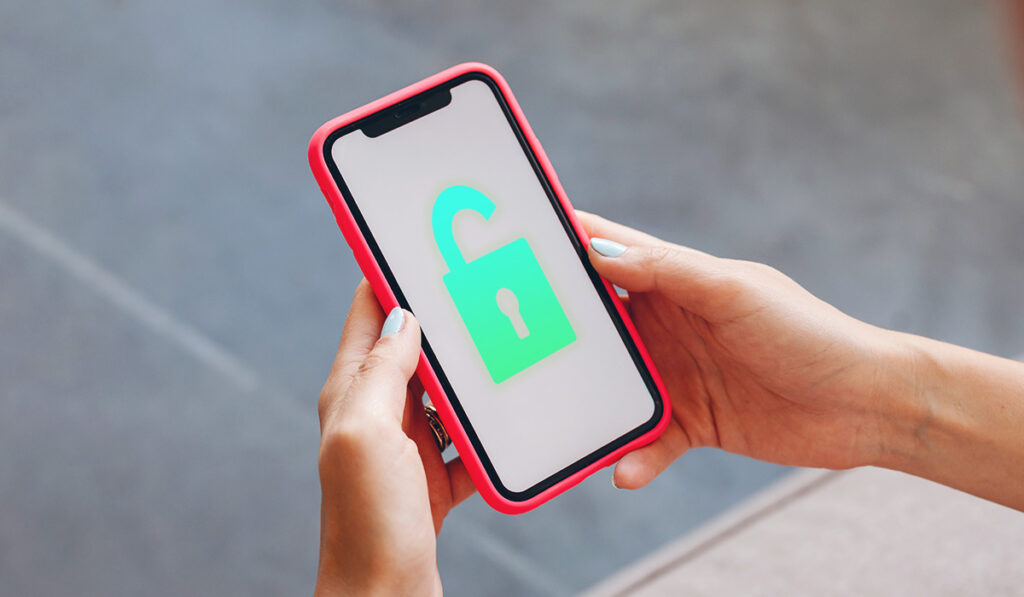
В ноябре 2009 года Google представила функцию SafeSearch для фильтрации нежелательного контента. В идеале он предназначен для предотвращения доступа детей к явному и потенциально оскорбительному контенту, такому как насилие, кровь и порнография из поисковых систем.
Google говорит, что SafeSearch не на 100% точен и может скрывать важную информацию. Некоторые из его ограничений включают:
- Он не позволяет пользователям создавать белый или черный список для определенных веб-сайтов.
- Пользователи не могут регулировать уровень чувствительности функции.
Кроме того, важно отметить, что настройка безопасного поиска зависит от браузера. Это применимо только к тому браузеру, в котором вы его включили. Поэтому, если вы используете разные браузеры, вам необходимо отключить эту функцию в каждом браузере.
Как отключить безопасный поиск в Safari
Чтобы отключить безопасный поиск в браузере Safari:
- Открыть настройки.
- Выберите Время экрана.
- Перейдите в раздел «Контент и конфиденциальность», а затем нажмите «Ограничения контента».
- Прокрутите вниз и выберите Веб-контент.
- Выберите Неограниченный доступ.
В качестве альтернативы:
- Откройте браузер Safari на вашем iPhone.
- Ищите что-нибудь, например, sortatechy.
- Затем нажмите на три линии в верхнем левом углу экрана.
- Выберите Настройки.
- Ищите фильтры безопасного поиска.
- Коснитесь «Скрыть явные результаты».
Вы успешно отключили безопасный поиск в своем Safari и теперь можете просматривать Интернет без каких-либо ограничений.
Как отключить безопасный поиск в Google
Если Google Chrome является вашим браузером по умолчанию:
- Откройте Google Chrome.
- Коснитесь значка своего профиля в правом верхнем углу экрана.
- Выберите Настройки.
- Найдите параметр «Скрыть явные результаты» и отключите его.
Вы готовы идти!
Как отключить безопасный поиск в Bing
Отключение безопасного поиска в Bing почти такое же, как в Google. Вот как это сделать:
- Откройте браузер Бинг.
- Нажмите на три линии в правом верхнем углу экрана.
- Выберите Безопасный поиск.
- Есть три варианта. Выберите «Выкл.», а затем нажмите «Сохранить».
- Появится всплывающее сообщение с подтверждением возраста. Нажмите «Согласен», чтобы завершить процесс.
Что делать, если вы не можете отключить безопасный поиск на своем iPhone
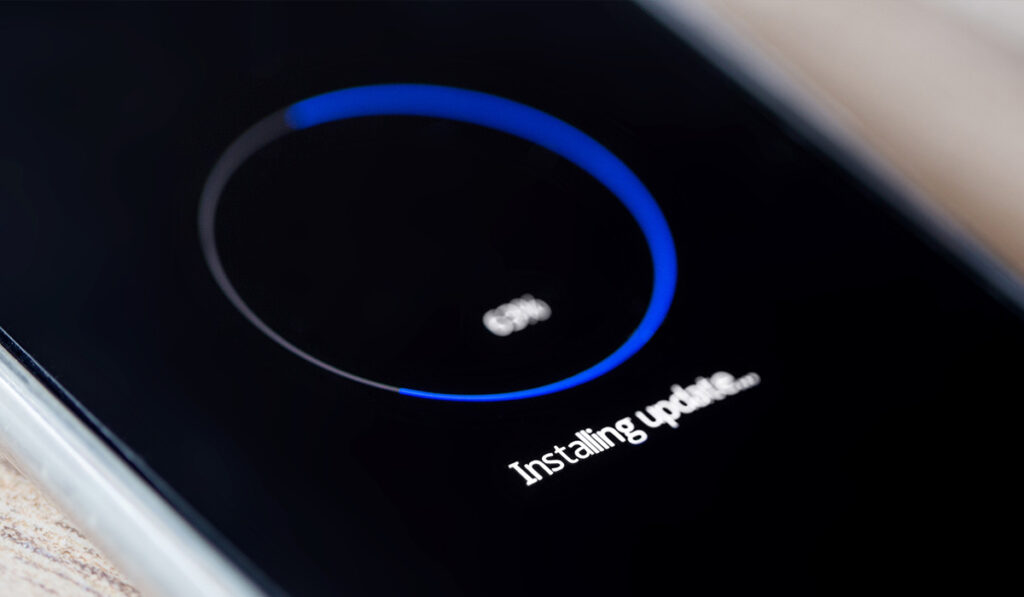
Если вы пытались отключить безопасный поиск с помощью описанных выше действий, но по-прежнему безуспешно, попробуйте сделать следующее:
Очистить кэш
Очистка кеша помогает очистить устройство от временных данных и освободить память (что может вызвать проблему). Это также помогает приложениям и веб-сайтам загружаться быстрее.
Вот как очистить кеш на iPhone:
- Перейдите в настройки.
- Выберите свой браузер, Safari или Chrome.
- Выберите «Очистить историю и данные веб-сайта».
- Появится всплывающее сообщение с предупреждением о том, что если вы очистите кеш, вы удалите данные просмотра, историю и файлы cookie — нажмите «Очистить историю и данные», чтобы завершить процесс.
Попробуйте отключить безопасный поиск и посмотрите, работает ли он.
Очистить историю поиска
Если очистка кеша не решает проблему, попробуйте очистить историю поиска. Чтобы очистить историю в Safari:
- Сначала перейдите в «Настройки» > «Safari».
- Затем выберите «Очистить историю и данные веб-сайта».
Чтобы очистить историю поиска в Chrome:
- Откройте приложение Chrome и нажмите «Еще».
- Прокрутите вниз и нажмите «Очистить данные браузера».
- Нажмите «Готово» для подтверждения.
Обновить браузер
Известно, что устаревшие приложения вызывают всевозможные проблемы. Вы не можете отключить безопасный поиск, возможно, потому, что вы используете старый браузер. Попробуйте обновить его и посмотрите, сможете ли вы отключить эту функцию.
Чтобы обновить Сафари:
- Перейдите в настройки.
- Выберите Общие.
- Коснитесь «Обновление ПО».
- Загрузите и установите все доступные обновления.
Чтобы обновить Google Chrome:
- Зайдите в магазин приложений.
- Нажмите на свой профиль в правом верхнем углу.
- Перейдите в раздел «Доступные обновления» и прокрутите вниз до Chrome.
- Коснитесь «Обновить». Введите пароль при появлении запроса.
Если вы не знаете, какой веб-браузер вы используете, вы можете узнать здесь.
В итоге
Надеюсь, вы успешно отключили Безопасный поиск и снова можете пользоваться Интернетом без каких-либо ограничений. Помните, что вы всегда можете включить или отключить эту функцию через настройки браузера, когда захотите.
Если вы по-прежнему испытываете какие-либо трудности, вы всегда можете загрузить специальное приложение службы поддержки Apple, чтобы узнать, может ли помощник в чате помочь вам перейти к нужным настройкам!